Win8优化教程(简单操作,轻松享受流畅体验)
Windows8作为一款备受争议的操作系统,其性能优化一直是用户关注的焦点。本文将为读者提供一些简单而实用的方法,帮助您优化Windows8系统,提升电脑性能,让您更好地使用这款操作系统。
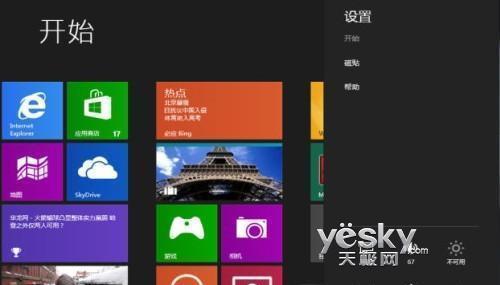
文章目录:
1.升级至最新版本——保持系统稳定

升级至最新版本的Windows8操作系统可以解决一些已知的问题,并提供更好的稳定性和性能。在控制面板中点击“Windows更新”来获取最新版本。
2.清理无用程序——释放资源空间
通过卸载或禁用无用的程序,可以释放硬盘空间并减少系统资源占用,从而提高系统的响应速度。在控制面板中找到“程序”并点击“卸载程序”来清理无用程序。
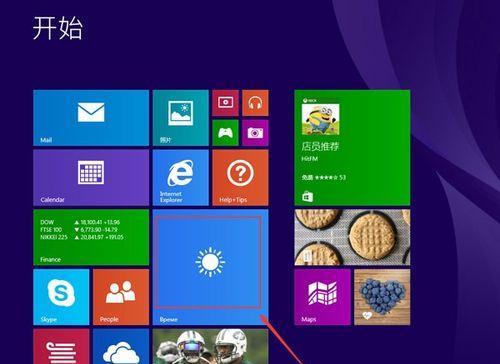
3.禁用开机自启动项——加快开机速度
禁用开机自启动项可以减少系统启动时间,并释放CPU和内存资源。打开任务管理器,点击“启动”选项卡,选择不需要自启动的程序并点击“禁用”按钮。
4.优化系统设置——提升性能表现
通过调整系统设置可以提升Windows8的性能表现。在控制面板中点击“系统和安全”选项,选择“系统”,然后点击“高级系统设置”来进行相应调整。
5.清理临时文件——释放磁盘空间
清理临时文件可以释放硬盘空间,并减少文件碎片化问题。打开“计算机”,右键点击系统驱动器(通常是C盘),选择“属性”,然后点击“磁盘清理”。
6.执行磁盘碎片整理——提高读写速度
执行磁盘碎片整理可以优化文件存储,提高读写速度。打开“计算机”,右键点击系统驱动器(通常是C盘),选择“属性”,然后点击“磁盘碎片整理”。
7.关闭不必要的视觉效果——减轻系统负担
关闭一些不必要的视觉效果可以减轻系统负担,提高系统的响应速度。在控制面板中点击“系统和安全”选项,选择“系统”,然后点击“高级系统设置”,在“性能”选项卡中选择“最佳性能”。
8.清理注册表——优化系统性能
清理注册表可以清除无效的注册表项,提升系统性能。打开“运行”,输入“regedit”并按回车键,然后点击“编辑”→“查找”,输入无效项的关键字进行搜索。
9.更新驱动程序——确保硬件正常工作
更新驱动程序可以修复一些硬件问题,并提高系统的稳定性和性能。在设备管理器中找到需要更新的设备,右键点击并选择“更新驱动程序”。
10.安装优化软件——全面提升性能
安装一些优化软件可以全面提升Windows8的性能。选择可信赖的优化软件,并按照其提供的操作指南进行优化。
11.使用磁盘清理工具——深度清理磁盘
使用磁盘清理工具可以深度清理磁盘,彻底释放硬盘空间。选择一款可信赖的磁盘清理工具,并按照其指引进行操作。
12.禁用不必要的服务——减少资源占用
禁用一些不必要的系统服务可以减少资源占用,提高系统的响应速度。在控制面板中点击“系统和安全”选项,选择“管理工具”,然后打开“服务”。
13.定期检查病毒和恶意软件——确保系统安全
定期检查病毒和恶意软件可以确保系统的安全性,并提高系统的性能。选择一款可信赖的杀毒软件,并按照其提供的操作指南进行检查。
14.清理浏览器缓存——提升上网速度
清理浏览器缓存可以提升上网速度,并减少浏览器的卡顿现象。在浏览器中点击设置选项,找到“清理浏览数据”或类似选项。
15.合理管理硬盘空间——保持系统畅通
合理管理硬盘空间可以保持系统的畅通,并避免因硬盘空间不足而导致的性能下降。定期清理无用文件,移动大文件到其他磁盘,以保持系统的运行顺畅。
通过本文所介绍的方法,您可以轻松地优化Windows8系统,提升电脑性能。请根据自身需求选择适合的优化方法,让您的电脑在使用Windows8时更加流畅。
- 《部落冲突8本最强配兵及打法》(用最强配兵战胜敌人,登上部落冲突巅峰)
- 阿卡丁电竞椅(为你带来无与伦比的游戏体验)
- 通过邮箱免费申请注册账号的简易教程(快速注册账号,轻松畅享各类服务)
- 三星C5处理器的性能评测与分析(一探三星C5处理器的高性能与稳定性能)
- 如何使用光驱装电脑系统(详细步骤教你轻松完成安装)
- 如何设置从U盘启动电脑(一步步教你轻松实现)
- 老板炉灶(提升烹饪效率,享受全新烹饪体验)
- 以安恒硬件设备的品质与性能(领先市场的可靠安全设备)
- 以快喵加速器为你带来更畅快的网络体验(了解快喵加速器的关键特点,畅享无限网络可能)
- 银河屏幕录制(打开新视界,畅享屏幕录制的便捷之旅)
- 电脑重装系统教程(快速、简便的方法让你的电脑重现焕然一新)
- 掌握bois升级的必备教程(从零基础到bois升级大师,一步步教你掌握技巧)
- 惠普电脑开机U盘装系统教程(简易操作指南帮你轻松搞定)
- 从硬盘启动系统教程(使用大白菜创建个性化系统,让你的电脑焕然一新!)
- 华为耳机重新配对手机的方法(快速解决配对问题,让华为耳机再次连接手机)
- 电脑如何删除空文件夹(轻松清理电脑中的空文件夹)